Продолжаем готовиться ко Дню всех влюблённых!
Шаг 1. Создайте новый документ, размерами 400x350 пикс. залейте его белым цветом.
Шаг 2. Создайте новый слой и инструментом «Произвольная фигура»  (custom
shapes) нарисуйте сердце. Залейте сердце розовым цветом. Цвет может
быть любым, на ваше усмотрение. Размер сердца тоже. В данном примере,
сердце занимает больше половины холста. (custom
shapes) нарисуйте сердце. Залейте сердце розовым цветом. Цвет может
быть любым, на ваше усмотрение. Размер сердца тоже. В данном примере,
сердце занимает больше половины холста.
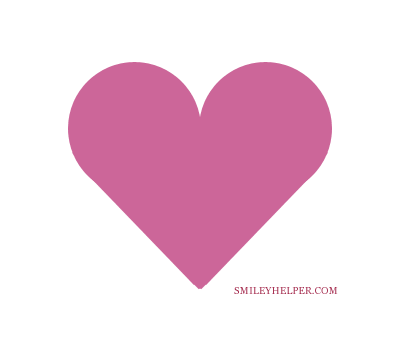
Шаг 3. Кликните по слою два раза, вызвав окно Стиль слоя.
Установите такие настройки:
«Внешнее свечение» (Outer glow):
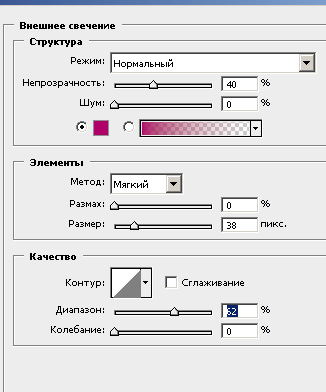
*Непрозрачность и Размер меняйте в зависимости от размера своего рисунка*
Наложение градиента (Gradient overlay):
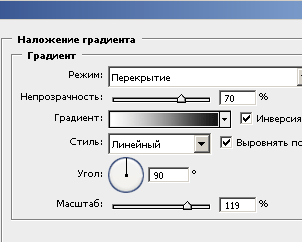
*чтобы добиться такого же эффекта как на скриншоте, режим Наложения в Градиенте пришлось поменять на - Осветление*
Обводка (Stroke):
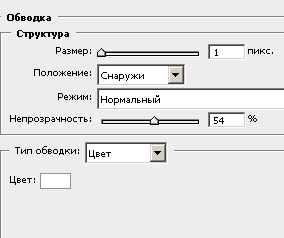

Шаг 4. Создайте два новых слоя, для того, чтобы написать на каждом слое по букве.
На первом слое напишите букву «О». шрифт выберите: Hurricane, Porcelain, или Poesie_Noire (или любой текс с красивыми завитками, мне понравился Rurintania, только писать нужно Заглавную букву).
Размер текста установите 160 пт. или больше, или меньше, в зависимости от размера изображения, цвет Белый. Поменяйте режим Наложения этому слою на Перекрытие (Overlay) и уменьшите Непрозрачность слоя до 30%.
На
втором слое напишите еще одну букву «О», поместите ее немного ниже
первой, либо поменяйте положение при помощи трансформации (можно
немного уменьшить). Поменяйте режим Наложения слою на Перекрытие, а непрозрачность слоя уменьшите до 15%

Шаг 5. Создайте новый слой. Зажав клавишу Ctrl, кликните по миниатюре слоя с сердцем, появится выделение сердца.
Возьмите инструмент «Кисть»  (Brush), небольшого размера 15 пикс., например, Непрозрачность кисти уменьшите до 50%, Жесткость поставьте 0%, цвет Белый. И нарисуйте блики. Рисуйте, как бы наслаивая цвет, друг на друга, чтобы у вас появился некий переход. (Brush), небольшого размера 15 пикс., например, Непрозрачность кисти уменьшите до 50%, Жесткость поставьте 0%, цвет Белый. И нарисуйте блики. Рисуйте, как бы наслаивая цвет, друг на друга, чтобы у вас появился некий переход.
Теперь
поменяйте цвет кисти на Черный и увеличьте размер, где-то до 80 пикс.
нарисуйте тень на сердце. Постарайтесь нарисовать переход как можно
плавнее. Аккуратно наслаиваете цвет друг на друга, немного смещая
каждый раз кисть к низу сердца, в итоге у вас должен получиться плавный
переход от прозрачного черного цвета к непрозрачному Черному.
Поменяйте режим наложения этому слою на Перекрытие и уменьшите Непрозрачность слоя до 70%.

Шаг 6. Создайте новый слой. Если вы уже сняли выделение, снова выделите сердце.
Возьмите Кисть черного цвета. Выберите красивую текстурную кисть, если
таковой у вас нет, то вполне подойдут кисти из стандартного набора.
Сделайте пару отпечатков на сердце. Поменяйте режим Наложения слою на Перекрытие и уменьшите Непрозрачность слоя до 30-40%.

Шаг 7. Теперь нарисуем подобие «крыльев растущих на спине».
Перейдите на самый первый слой (Задний план). Создайте новый слой. Напишите букву «О» тем же шрифтом, которым писали в сердце. Цвет такой же, как и само сердце.
Автор выбрал букву «О», потому что из всех букв, в рукописных шрифтах, эта буква наиболее интересна оформлена.
Поместите эту букву у основания сердца. Уменьшите Непрозрачность слоя до 60%. Так же можно добавить Стиль стоя – Наложение градиента (Layer style - Gradient overlay) такое же, как и для сердца и поменять угол при помощи Свободной трансформации.
Теперь копируйте это слой (Ctrl+J) и нажмите Ctrl+T,
правой кнопкой на окне трансформации – Отразить по горизонтали.
Поместите букву на противоположную сторону сердца. Выровняйте обе буквы.

Шаг 8. Добавим еще немного эффектности нашим «крыльям».
Копируйте каждый из слоев с «крыльями». Уменьшите дубликатам непрозрачность слоя до 20% и сместите каждый из них немного в низ.
Вот что у вас получиться в итоге.

*вместо узорного текста, можно использовать узорные кисти, так же, каждый отпечаток кисти на новом слое*
Желаю удачи в выполнении.
Перевод: Ирина Рубанова
Ссылка на источник урока | 
